- Guide per Montare Video
- 1.Convertitori da audio a testo online gratuiti
- 2.Gli 9 migliori generatori di voci AI
- 3.Idee, Musica e Frasi per Video di Compleanno
- 4.Come Generare Sottotitoli Automatici in Video
- 5.Software Migliori per Montaggio Video con IA
- 6.Strumenti Online Migliori per Rimuovere Voce
- 7.Come Sostituire i Volti nei Video
- 8.Migliori Lettori Video Gratuiti per PC
- 9.Migliori programmi gratuiti per riprodurre DVD
- 10.Rimuovere rumori di sottofondo da video
- 11.Creare Video di Mappa di Viaggio Animata
- 12.I 10 Migliori Cutter Video Gratuiti
- Miglior Editor Video su PC: Filmora
- Provalo gratuitamente Provalo gratuitamente
Recensione di Adobe After Effects
Aggiornato il 09/04/2024• Soluzioni comprovate
Creare filmati, filmati, intro e transizioni di tipo cinematografico. Cancellare le persone dai clip. Accendere fuochi o creare un clima di nebbia. Con Adobe After Effects, il software di motion graphics ed effetti visivi standard del settore, è possibile prendere qualsiasi idea e darle vita. Animare titoli, titoli di testa e terze parti inferiori. Iniziare l'editing da zero o con le preimpostazioni disponibili. Combinate foto e filmati per creare qualsiasi cosa vi venga in mente.
Scegliete effetti sorprendenti tra centinaia di opzioni, rimuovete parti indesiderate dall'inquadratura, persone o oggetti, e realizzate video VR per spingere il vostro pubblico nell'azione. Questo software consente ai professionisti di configurare i fotogrammi chiave, permettendo loro di creare operazioni di compositing. Le caratteristiche di Adobe After Effects includono una libreria di contenuti, la gestione delle risorse digitali, il rendering video, l'importazione/esportazione di dati e molto altro. In questo articolo vi daremo una breve panoramica su cos'è After Effects, su cosa viene utilizzato e da chi e sull'esperienza complessiva!
Detto questo, cominciamo!
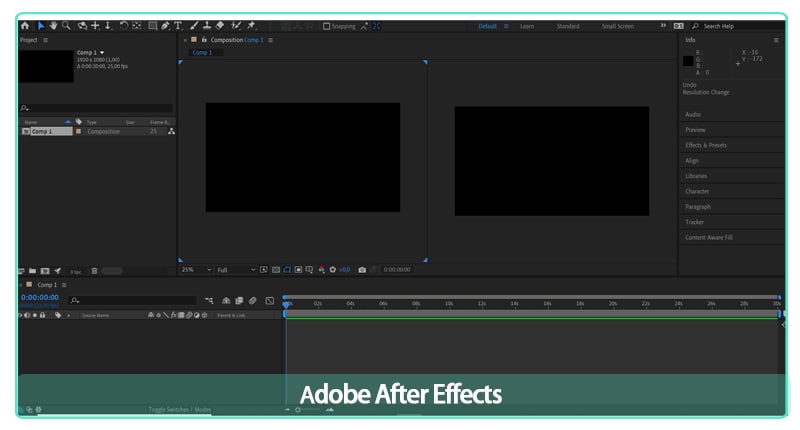
In questo articolo
1. Velocità e stabilità
Quando si parla di velocità e stabilità, After Effects ha l'ultima versione ricca di miglioramenti. Tutti gli sviluppatori si sono concentrati sulla velocità e sulle prestazioni. Il team di Adobe ha lavorato molto duramente per rendere questa applicazione più reattiva e, nel corso di questo articolo, ciò può essere visto in molti modi
Il miglioramento principale, immediatamente evidente a tutti gli utenti, è la rinnovata ottimizzazione della riproduzione dell'anteprima. Abbiamo notato che After Effects crea l'anteprima ram dei progetti molto più velocemente. Tuttavia, mentre lavoravamo con il software per questo articolo, abbiamo riscontrato che l'interfaccia utente è più reattiva, la riproduzione è molto più fluida e nel complesso è molto più stabile.
Utilizzando i livelli di forma, si è registrato un miglioramento significativo. Alcune espressioni sono molto più rapide. Solo questo vale l'aggiornamento all'ultima versione di After Effects.

2. Interfaccia utente
L'interfaccia di After Effects è composta da quattro parti principali. Il pannello Timeline, il pannello Progetto, il pannello Composizione e il pannello Effetti.
Il pannello della timeline
Nel pannello Timeline, si modificano tutti i filmati e le clip per creare il rough cut. Il pannello Timeline si trova nella parte inferiore dell'area di lavoro.
Il panel del progetto
È piuttosto semplice: nel pannello Progetto si importano le riprese e si crea il progetto. Si trova in alto a sinistra dell'area di lavoro standard di After Effects.
Il Panel di composizione
Nel pannello Composizione è possibile vedere il prodotto finale. È situato al centro dell'area di lavoro.
Il Pannello effetti
Per apportare modifiche creative al video, è possibile utilizzare l'anteprima, l'audio, gli effetti e i pannelli di preselezione. Questi pannelli si trovano nell'area in alto a destra dell'area di lavoro e ognuno di essi ha un menu a tendina.
3. Curva di apprendimento
La curva di apprendimento di After Effects dipende dal vostro background, il modo migliore per scoprire se vi piace è iniziare una prova gratuita. Seguite alcuni tutorial online o corsi a pagamento. È inoltre opportuno dedicare un po' di tempo alla Guida dell'utente. Il campo di ricerca della Guida nell'angolo in alto a destra facilita la ricerca delle risposte alla maggior parte delle domande. Parlando di YouTube e di apprendimento online, la maggior parte delle esercitazioni video che troverete sono state create da persone esperte di After Effects e che sanno come muoversi.
4. VFX
C'è un periodo in cui gli editor video hanno bisogno di rafforzare le proprie capacità, e definirlo un software imperativo per migliorare le competenze di editing non è affatto un'esagerazione. aiuta davvero i futuri professionisti a migliorare la loro esperienza di apprendimento attraverso gli effetti visivi, il tracciamento della telecamera, l'animazione del testo, il tracciamento del movimento, il color grading, ecc. Tutte queste metodologie contribuiscono a migliorare il processo di apprendimento dei VFX nel lungo periodo.
Il montaggio video è una parte fondamentale della produzione cinematografica. La realizzazione di video in un processo fantastico può indulgere nella costruzione di video professionali attraverso l'animazione motion graphics. È qui che Adobe After Effects diventa un eccellente strumento di apprendimento.
5. Grafica in movimento
La grafica in movimento può fare paura. È un nuovo termine per un genere specifico di animazione. La grafica in movimento è l'intersezione tra animazione e design grafico. Si tratta di aspetti visivi guidati dallo scopo, con l'obiettivo di mostrare informazioni allo spettatore attraverso l'uso di grafica animata o testo. A volte includono voci fuori campo che raccontano ciò che il testo o la grafica stanno mostrando. La questione si fa un po' complessa: più il termine motion graphics diventa popolare, più le persone lo associano erroneamente alle animazioni. Hanno bisogno di rappresentare le informazioni e di illustrare l'idea allo spettatore in modo chiaro, quindi lo fanno usando l'animazione e la motion graphics.
6. Titoli e finali
Adobe ha rilasciato una nuova combinazione di funzioni per voi. Per Adobe Stock: Modelli grafici. Questi modelli preconfezionati offrono un modo super agevole per scoprire nuovi elementi di motion graphics in Premiere Pro, senza dover perdere tempo a creare titoli, sovrapposizioni o animazioni da zero. Il mondo si è digitalizzato e i video hanno spesso bisogno di aspetti visivi, come titoli e terze parti inferiori, per presentare le informazioni. I modelli non solo aiutano gli editor video ad aumentare la qualità del contenuto mostrando determinate informazioni, ma danno anche un forte tocco visivo per mantenere lo spettatore impegnato durante il video. Il pubblico di oggi è molto più sofisticato, il che significa che la grafica in movimento è una necessità in un mondo mediatico guidato.
I modelli di grafica in movimento sono preziosi per gli editor video di tutti i livelli. Per i creatori di contenuti alle prime armi, i modelli offrono filmati di grande qualità e già pronti per aiutare il loro obiettivo creativo. Possono esplorare e lavorare sulle loro capacità. La grafica in movimento preconfezionata è un modo eccellente per esprimere la visione ed esprimere l'ispirazione a nuove opportunità.
Ora che sapete cosa sono i modelli di After Effects, possiamo passare al flusso di lavoro vero e proprio, al perché è importante e a come utilizzarlo nel modo più efficiente possibile.
7. Flusso di lavoro
Se si utilizza Adobe After Effects per creare motion graphics o per comporre immagini realistiche, di solito si segue lo stesso flusso di lavoro, si può ripetere il processo di regolazione delle proprietà dei livelli, di editing e di compositing finché non si ottiene un buon risultato. È possibile modificare qualsiasi proprietà di qualsiasi elemento, come la posizione, l'opacità e la dimensione. Utilizzate il motion tracking per stabilizzare le riprese in modo che seguano il movimento di un'altra clip e molto altro ancora!
8. Velocità di rendering
Quando si tratta di esportare il progetto in After Effects, non è necessario acquistare una workstation costosa. È possibile accelerare il processo di rendering dal proprio laptop senza investire troppo e utilizzando i seguenti suggerimenti che vi proponiamo di seguito!
Suggerimento n. 1: Abilitare il multiprocesso
Che cos'è esattamente il multiprocesso? Ciò avviene quando After Effects utilizza più core della CPU per esportare più fotogrammi contemporaneamente. Se il processore ha uno o più core, è possibile attivare questa funzione per ridurre i tempi di rendering. È necessario verificare se questa opzione è attivata o meno. Una volta attivata, si noterà una notevole riduzione dei tempi di esportazione.
Per attivare il multiprocesso, andare in Preferenze > Memoria e multiprocesso. Quindi fate clic sulla casella di controllo accanto a 'Render Multiple Frames Simultaneously' e ricordatevi anche di regolare le impostazioni necessarie.
Suggerimento n. 2: ottimizzare l'uso della RAM
La memoria RAM all'interno della workstation può essere utilizzata per scrivere e leggere dati a velocità molto più elevate rispetto ai normali dischi rigidi e alle unità portatili. La configurazione della RAM in un sistema è uno degli aggiornamenti più semplici per migliorare le prestazioni. L'aggiornamento della memoria RAM, che offre soluzioni convenienti sia per i sistemi desktop che per quelli portatili, non richiede molte conoscenze. Maggiore è la quantità di RAM che si consente alle applicazioni di utilizzare, maggiori saranno le prestazioni.
Si nota anche un notevole aumento della velocità di rendering. Quando il tempo di esportazione del vostro lavoro è più lungo del necessario, controllate la vostra memoria RAM e vedete se potete apportare le modifiche o gli aggiornamenti necessari.
Suggerimento n. 3: utilizzare il codificatore multimediale
Parliamo del Media Encoder. È il software che viene fornito con i prodotti Adobe Creative Cloud come After Effects e Premiere Pro per semplificare il processo di esportazione. È possibile eseguire facilmente il rendering del progetto da After Effects ad Adobe Media Encoder e iniziare il processo di rendering del progetto da quel momento in poi. Media Encoder aumenterà le prestazioni di rendering e ridurrà significativamente i tempi di rendering.
Suggerimento n. 4: Disabilitare il Ray-Traced 3D
La funzione 3D Ray-Traced di After Effects inclusa consente di produrre modelli 3D in After Effects senza alcuna difficoltà. Calcolare tutti i movimenti e la grafica visiva è un processo così pesante per la vostra postazione di lavoro. Disattivando il raytracing, il tempo di esportazione sarà più veloce. Controllando che nelle preferenze di composizione sia selezionata l'opzione "3D classico" invece di "3D ray-tracciato", è possibile accelerare la velocità di rendering fino al 50%. Non è incredibile?
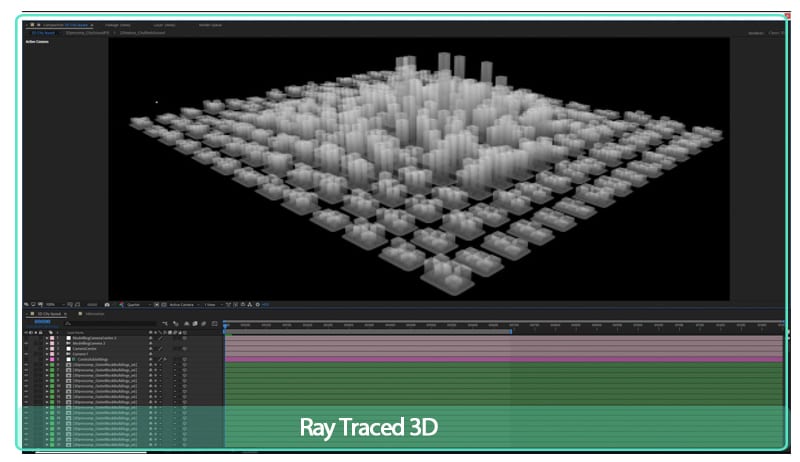
Suggerimento n. 5: attivare l'esportazione su GPU con l'accelerazione Cuda
L'esportazione dei video con la GPU anziché con la CPU aumenterà l'efficienza del processo di rendering. La lunghezza dell'esportazione diminuisce notevolmente quando si attiva l'accelerazione GPU Mercury, nota anche come 'CUDA', dalle 'Impostazioni progetto'.
After Effects non richiede realmente le funzioni CUDA di un tipo speciale di GPU Nvidia. Solo il rendering 3D accelerato dalla GPU, che si basa sull'algoritmo di raytracing, lo richiede. Le altre caratteristiche della GPU sono eseguibili su qualsiasi GPU che soddisfi i requisiti minimi di base, comprese le GPU Intel e AMD.
9. Requisiti di sistema per Windows
Queste sono le specifiche minime necessarie per utilizzare After Effects su PC:
OS: Windows 10 (64 bit) versione 1909 e successive, o Windows 11
CPU: Processore quad-core Intel o AMD (Intel i5 e i7 sono sufficienti)
RAM: 16 GB
Risoluzione del monitor: 1280 x 1080
Una connessione internet
Stoccaggio gratuito: 15 GB
GPU: Minimo 2 GB di VRAM
10. Requisiti di sistema per macOS
OS: macOS 10.13 o versione successiva
RAM: 16 GB
CPU: Processore quad-core Intel e Apple Silicon (con supporto Rosetta2)
GPU: 2GB di VRAM
Risoluzione del monitor: 1440×900
Stoccaggio gratuito: 15 GB
Una connessione internet
11. Scorciatoie da tastiera
È possibile lavorare visivamente quando si configurano le scorciatoie da tastiera con l'editor visivo delle scorciatoie da tastiera di After Effects. L'interfaccia utente della tastiera consente di visualizzare i tasti assegnati alle scorciatoie, i tasti disponibili per l'assegnazione e di modificare le scorciatoie assegnate per semplificare ulteriormente il flusso di lavoro.
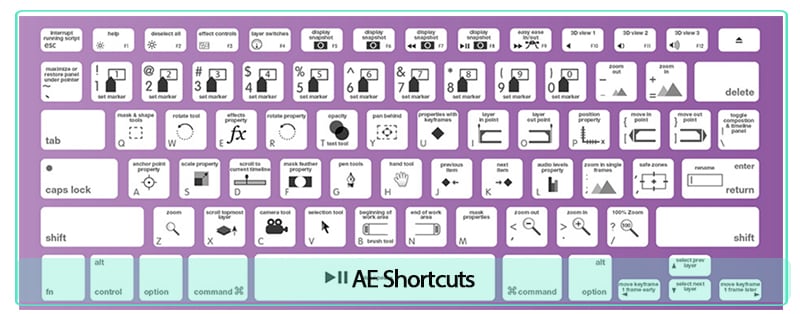
La disposizione della tastiera:
Si tratta di una rappresentazione della tastiera fisica in cui è possibile vedere a quali tasti è stata assegnata una scorciatoia e quali sono disponibili.
Elenco comandi:
Nell'elenco vengono visualizzati tutti i comandi a cui è possibile assegnare delle scorciatoie.
Elenco dei modificatori di tasti:
Questo elenco mostra tutte le combinazioni di modificatori e le scorciatoie assegnate associate al tasto selezionato sulla tastiera fisica.
After Effects non consente di riassegnare i seguenti tasti:
- A
- AA
- E
- EE
- F
- FF
- L
- LL
- M
- MM
- P
- PP
- R
- RR
- S
- SS
- T
- TT
- U
- UU
12. Dovreste comprarlo?
Innanzitutto, non è possibile acquistare After Effects, Premiere Pro o altri software da Adobe. È necessario noleggiarli pagando mensilmente. After Effects è principalmente un software di composizione e grafica. Premiere è un programma di editing video. Nel caso di After Effects e Premiere Pro, non si tratta di una scelta obbligata. Sono entrambi software con finalità diverse. After Effects è molto più potente e presenta essenzialmente la maggior parte delle funzionalità di Premiere, ma secondo la nostra esperienza, l'interfaccia e il flusso di lavoro di Premiere Pro sono di gran lunga superiori per l'editing video.
Premiere Pro si basa essenzialmente sulla timeline, l'area in cui si tagliano le clip video e si trascinano e posizionano nella sequenza appropriata. I registi di Hollywood e i creatori di contenuti professionali di YouTube utilizzano Premiere Pro per editare contenuti ad alte prestazioni e filmati pluripremiati. Il software è molto intuitivo e facile da usare per i principianti.
Avete intenzione di lavorare con After Effects per creare un reddito? O lo userete solo per hobby? È fondamentale menzionare questa domanda perché Adobe After Effects non è un prodotto disponibile a basso costo. Se state investendo molto denaro nel programma, e se state lavorando per utilizzare il software, pagando una buona somma e non guadagnando nulla in cambio, allora potreste voler passare a un'altra alternativa che vi costerebbe meno. Ad esempio, supponiamo che si utilizzi l'applicazione per ottenere un reddito e che si abbiano alcuni clienti che pagano poco. In una situazione del genere, dovrete ripensare alle vostre opzioni di software e analizzare se quello che state pagando rispetto a quello che state ottenendo è sufficiente per voi o meno. Siamo tutti individui diversi e abbiamo preferenze diverse. Una volta che siamo in grado di capire cosa è più importante per noi, o quali sono le nostre esigenze in questo momento, allora saremo in grado di giudicare meglio il valore dell'acquisto di Adobe After Effects.
Avete intenzione di utilizzare After Effects per guadagnare un reddito? O lo usate solo come passatempo? È molto importante affrontare questa domanda perché Adobe After Effects non è un prodotto accessibile a basso costo. Se state utilizzando il software pagando una buona somma e non guadagnate nulla in cambio, allora potreste passare a un'alternativa diversa che vi costerà molto meno. Supponiamo che stiate usando After Effects per guadagnare un reddito e che abbiate un lavoro poco remunerativo. In questo caso, dovrete riconsiderare le vostre opzioni di software di editing video e valutare se quello che state pagando rispetto a quello che state ottenendo è possibile per voi. Quando riusciremo a capire cosa è più importante per noi, saremo in grado di capire quanto vale l'acquisto di After Effects.
Utilizzavi già After Effects o sei nuovo del programma? Il rendimento che otterrete utilizzando Adobe After Effects dipende da quanto saprete lavorare con le opzioni, le funzioni e le caratteristiche del software.
Il risultato finale
Quindi, riassumendo, Adobe After Effects si occupa di tutte le risorse e crea un prodotto finale, considerando che After Effects è solitamente uno strumento di generazione di risorse. La maggior parte degli editor video completa i propri progetti in After Effects senza sosta. È eccellente per dare vita ai video visivi.
La versione 22.3 di AE è davvero notevole. Offre un'ampia gamma di nuove funzioni create per rendere l'editing VFX molto più veloce e semplice. Offrendo regolarmente nuove funzionalità, migliorando il modello di abbonamento e rendendolo più attraente. Soprattutto se siete redattori e designer professionisti.
Una volta presa confidenza con Adobe After Effects, si impara a combinare dinamicamente le composizioni di After Effects ai progetti di Premiere. Se necessario, è possibile accedere a entrambe le risorse contemporaneamente!
 Garanzia di Download Sicuro, zero malware
Garanzia di Download Sicuro, zero malware
 Garanzia di Download Sicuro, zero malware
Garanzia di Download Sicuro, zero malware
(vai a scaricare Filmora mobile sul tuo dispositivo mobile tramite Appstore e GooglePlay).
*Le informazioni sul prodotto e sulla fatturazione ti verranno inviate via email dopo l'acquisto.

Il programma di montaggio video potenziato dall'IA, superpotente e facile da usare per tutti i creatori.
Provalo Gratis Provalo Gratis Provalo Gratis

